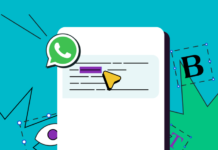Herkese merhaba, bugün bu yazımızda Windows 11’de kullanıcı profili klasörünün nasıl aranacağından bahsedeceğiz. Windows 11’deki kullanıcı klasörü, Windows 11 sisteminde yapılandırılan her kullanıcı hesabı için özel olarak oluşturulmuş bir klasördür. Windows 10’a kıyasla oldukça özelleştirilebilir olduğu için Windows 11’i kolayca özelleştirebilirsiniz . Bu klasör, Masaüstü klasörünün yanı sıra Belgeler, Resimler ve İndirilenler gibi önemli kitaplık klasörlerini içerir. O halde, daha fazla gecikmeden, başlayalım.
Windows’ta bir kullanıcı profili, bir kullanıcının ayarlarını ve verilerini içeren bir dizindir. Masaüstü dosyaları, belgeler ve pencere ve program ayarları gibi özel bilgiler profil dizininde olabilir. Her profil, o kişiye özel dosyalar ve ayarlar içerir. Bir kullanıcı yönetici veya Yöneticiler grubunun bir üyesi değilse, başka bir kullanıcının profilini okuyamaz. Windows Yerel Disk sürücüsündeki Kullanıcılar klasöründe her kullanıcının profili (C:) için bir klasör bulunur. Her hesabın, Kullanıcılar klasöründeki hesapla aynı ada sahip bir profil klasörü vardır.
Örneğin, C:Users dizini, XYZ kullanıcı adına sahip bir hesap için C:UsersXYZ adlı bir profil klasörü içerir. Ortam değişkenleri, Windows’ta değerler içeren kelimelerdir. Bir kullanıcı profili klasörünün yolu, bir kullanıcı profili yolunun yüzde USERPROFILE yüzde değişkeninde bulunur. Kullanıcı profilinizin adını bilmiyorsanız, Dosya Gezgini’ne ortam değişkeni profilini yazmanız yeterlidir; profil klasörü açılacaktır.
Windows 11’de Kullanıcı Profili Klasörü Arama
Dosya Gezgini’nde %USERPROFILE% Kullanımı
Adım 1: Yeni bir Dosya Gezgini penceresi açın. Başlat menüsünden açabilirsiniz (Windows Sistemi → Dosya Gezgini). Veya Windows tuşu+E klavye kısayoluna basın (Windows tuşunu basılı tutun ve E tuşuna basın).
Adım 2: Konum çubuğuna tıklayın.
Adım 3: %USERPROFILE% yazın ve Enter’a basın.
Adım 4: Dosya Gezgini, kullanıcı profili klasörünüzü açar ve içeriğini görüntüler. Pencerenin başlık çubuğu ve konum çubuğunuz, tam oturum açma adınızı görüntüler.

Komut İsteminde %USERPROFILE% Kullanımı
Windows Komut İstemi’ni kullanıyorsanız, geçerli dizini profil klasörünüze değiştirmek için %USERPROFILE% ile cd komutunu kullanabilirsiniz.
Adım 1: Windows 11 PC’de Komut İstemini yönetici olarak açın
Adım 2: Komut isteminiz geçerli dizini ve ardından bir > öğesini görüntüler.
Adım 3: Profil klasörünüzü istediğiniz zaman değiştirmek için cd komutunu kullanın:
Adım 4: %USERPROFILE% değerini görüntülemek için echo komutunu da kullanabilirsiniz.
- echo %USERPROFILE%
- Kullanıcı adınızı görüntülemek için echo %USERNAME% kullanın.
- echo %USERNAME%
Adım 5: Şimdi Windows 11 PC’nizi yeniden başlatın